Cách tạo thông báo khi nhập năm sinh không đủ 4 số trong Excel
Chào mừng bạn đến với pgdgiolinhqt.edu.vn trong bài viết về Cach tao thong bao khi nhap nam sinh khong du 4 so trong excel chúng tôi sẽ chia sẻ kinh nghiệm chuyên sâu của mình cung cấp kiến thức chuyên sâu dành cho bạn.
Áp dụng cho Excel 2007, 2010, … 2019….
Xin chào các bạn! Bài viết này dành cho các bạn làm bên phòng nhân sự, thường làm thống kê danh sách bao gồm bảng có số thứ tự, họ và tên, danh sách nhân viên,…. Và có cột năm sinh. .
Bạn đã bao giờ gặp tình trạng nhập sai số ở cột năm sinh chưa (nghĩa là nhập quá nhiều hoặc quá ít số)?
Mình nghĩ nếu bạn thường xuyên làm việc với một danh sách nhân viên dài dằng dặc trong một bảng excel thì tình trạng này không phổ biến đúng không.
Thường nếu bạn làm trong các công ty, cơ quan thì cột năm sinh này có 4 số vì có nhiều lứa tuổi tham gia làm việc.
Khác với bảng thống kê của một lớp, ở cột năm sinh ta có thể điền 2 số cuối, vì ta biết chắc chắn rằng các em này sinh cùng năm với nhau, hay có sự chênh lệch.. Điều đó cũng không quan trọng.
Còn bảng thống kê danh sách nhân viên của cơ quan, doanh nghiệp thì phải để 4 số.
Đọc thêm:
Vậy làm thế nào để giải quyết vấn đề này? Vâng trong bài viết hôm nay mình muốn gửi đến các bạn bài hướng dẫn tạo cảnh báo khi nhập năm sinh có ít hơn 4 số trên Excel để hạn chế lỗi trên một cách hiệu quả nhất.
Hướng dẫn tạo cảnh báo khi nhập năm sinh dưới 4 chữ số trên Excel
+ Bước 1: Bạn mở file Excel => Bôi đen cột nhập năm sinh (nhớ bôi đen dữ liệu bằng khung chữ nhật màu đỏ như ví dụ bên dưới, trước khi bạn chọn nhãn Data).
Sau đó chọn Data => chọn tiếp theo Data Validation.
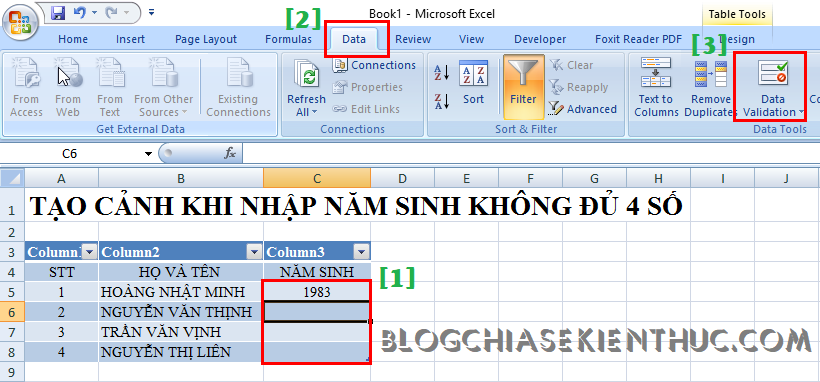
+ Bước 2: Bạn chọn tab Setting
trong phần Validation criteria Bạn chỉ định như sau:
- Cho phép: bạn chọn Text Length.
- Dữ liệu: bạn chọn Greater than or equal to.
- trong phần tối thiểu bạn nhập số 4 Vui lòng.
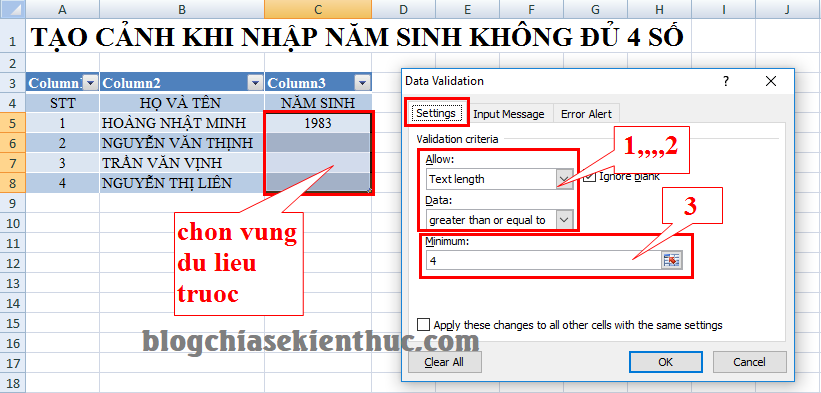
+ Bước 3: Bạn chuyển tab Error Alert.
Ghi chú: Kiểm tra hộp Show error alert Invalid is entered (Nhập các yếu tố từ vùng chọn ánh sáng nhé các bạn).
Sau đó, thiết lập nó như sau:
- phong cách: bạn chọn Stop.
- ngói: Nhập chủ đề của cảnh báo, ví dụ: hãy là “cảnh báo bạn”.
- Thông báo lỗi: Bạn nhập nội dung cảnh báo, ví dụ: Bạn phải nhập năm sinh đầy đủ 4 chữ số: như 1983 chẳng hạn
Sau đó, bạn nhấn OK để hoàn tất việc tạo báo thức của bạn.
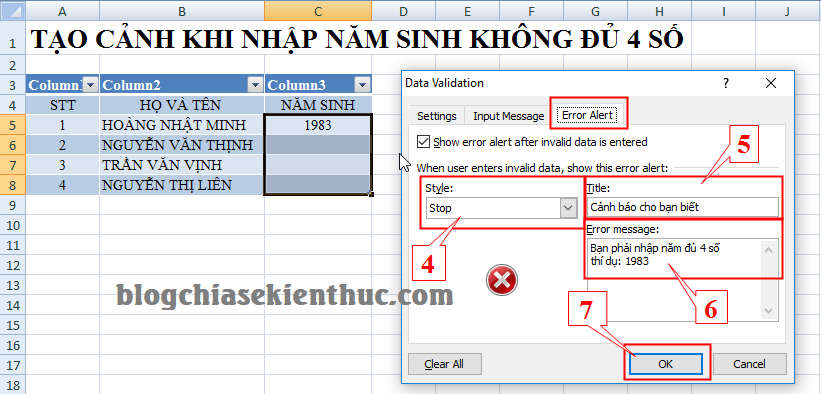
Đây là ví dụ Demo mà mình đã giới thiệu trong bài viết, nếu bạn nhập sai sẽ hiện thông báo như sau:

phần kết
Okay, vậy là mình đã hướng dẫn xong cho các bạn Cách tạo thông báo khi nhập năm sinh không đủ 4 chữ số trên Excel Đi nào. Đây cũng là một thủ thuật rất hay mà mình nghĩ các bạn nên biết để dễ dàng hơn trong quá trình làm việc.
Hi vọng thủ thuật nhỏ này sẽ giúp ích cho các bạn trong công việc hàng ngày. Chúc may mắn!
CTV: Kiều HÒA MINH – Blogchiasekienthuc.com
